Word 2010'daki Kenar Boşluklarını İnç'ten Santimetreye Değiştirme
Son güncelleme: 15 Mart 2017
Microsoft Word 2010 ile çalışma konusunda herkesin farklı ihtiyaçları vardır, ancak bazen bu ihtiyaçlar beklemediğiniz alanlara uzanabilir. Bununla birlikte, Microsoft size popüler kelime işlemci programlarını özelleştirmek için birçok yol sunar ve ölçüm birimlerini değiştirmek sizin için mevcut seçeneklerden biridir. Kendinizi, kenar boşluklarınızı inç yerine santimetre olarak göstermeniz gereken bir durumda bulursanız, bu ayarı Word Seçenekleri menüsünde yapabilirsiniz.
Sadece bir inç kenar boşluğunun santimetre cinsinden ne olduğunu bulmak istiyorsanız, dönüşüm 1 inç = 2, 54 santimetredir. Ancak, dönüşüm metriğinin zor olabileceğini sürekli hatırlamak ve yanlışlıkla bir ölçüm biriminde çalıştığınızı, diğeri değerlerin görüntülenmekte olduğu varsayıldığında çok kolaydır. Bu nedenle, Word 2010'daki kenar boşluğu değerleriniz için santimetre kullanmak istiyorsanız, aşağıdaki kılavuzu izleyin.
Kenar Boşlukları için Word 2010 Ölçüm Birimini Değiştirme
İster metrik sistemi tercih edin, ister dünyanın inç yerine santimetre kullandığınız bir bölgesinde olun, bu ayarı Word 2010 ile yapabilirsiniz. Bu ayarlamayı yaptığınız menünün de bir demet olduğunu fark edeceksiniz. ekleyebilmeniz için, Word 2010'u daha da özelleştirmeniz gerekirse gelecekte bu menüye geri dönmeyi unutmayın.
Adım 1: Microsoft Word 2010'u başlatın.
Adım 2: Pencerenin sol üst köşesindeki Dosya sekmesini tıklayın.
Adım 3: Word 2010 penceresinin sol tarafındaki sütundan Seçenekler'i tıklatın.

Adım 4: Word 2010'un üstünde açılan Word Seçenekleri penceresinin sol tarafındaki sütunda Gelişmiş'e tıklayın.
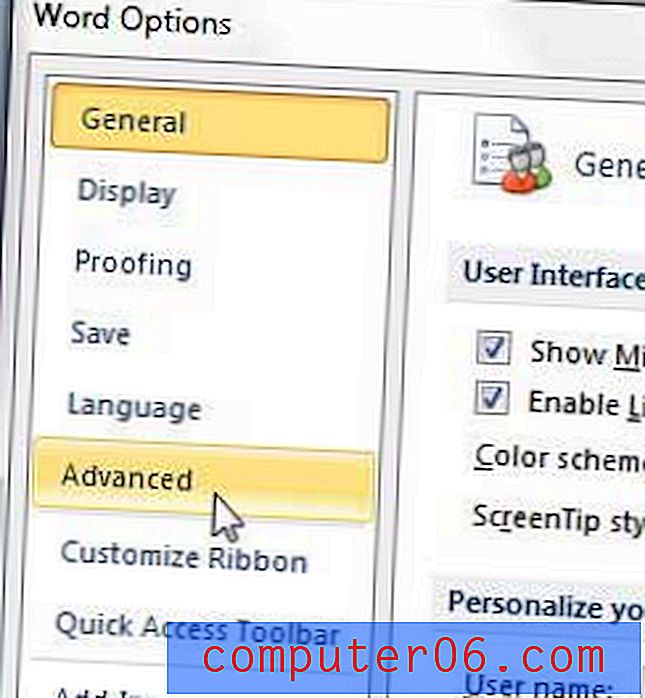
Adım 5: Pencerenin ana bölümündeki Ekran bölümüne gidin.
Adım 6: Ölçümü birim olarak göster'in sağındaki açılır menüyü tıklayın, ardından Santimetre seçeneğini tıklayın.
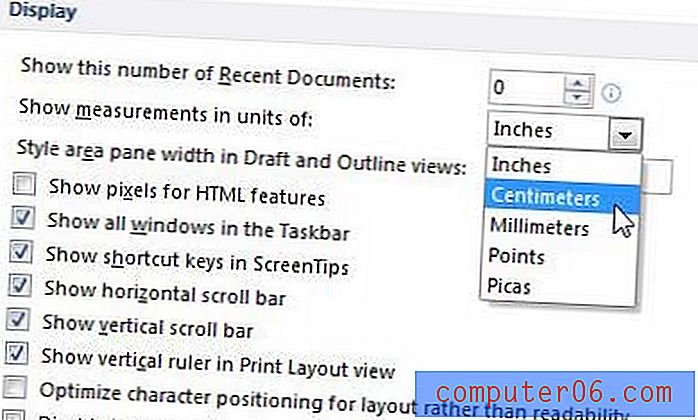
Adım 7: Pencerenin altındaki Tamam düğmesini tıklayın.
Artık kenar boşluğu birimlerini inçten santimetreye değiştirdiğinize göre, belgenizdeki kenar boşluklarını nasıl değiştireceğinizi merak ediyor olabilirsiniz. Bunu aşağıdaki adımlarla yapabilirsiniz.
Word 2010'da Kenar Boşluklarını Değiştirme
Aşağıdaki adımlar, Word 2010'da geçerli belgenin kenar boşluklarını nasıl değiştireceğinizi gösterecektir. Tüm belgeleriniz için kenar boşluklarını değiştirmek isterseniz, bu makaleyle Word 2010'daki varsayılan kenar boşluklarını nasıl değiştireceğinizi öğrenin. Aksi takdirde aşağıya devam edin.
Adım 1: Belgenizi Word 2010'da açın.
2. Adım: Pencerenin üst kısmındaki Sayfa Düzeni sekmesini tıklayın.
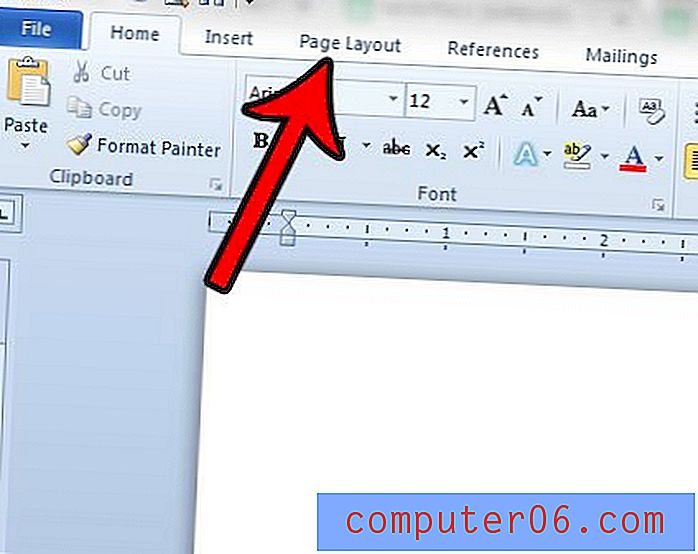
3. Adım: Şeridin Sayfa Düzeni bölümündeki Kenar Boşlukları düğmesini tıklayın.
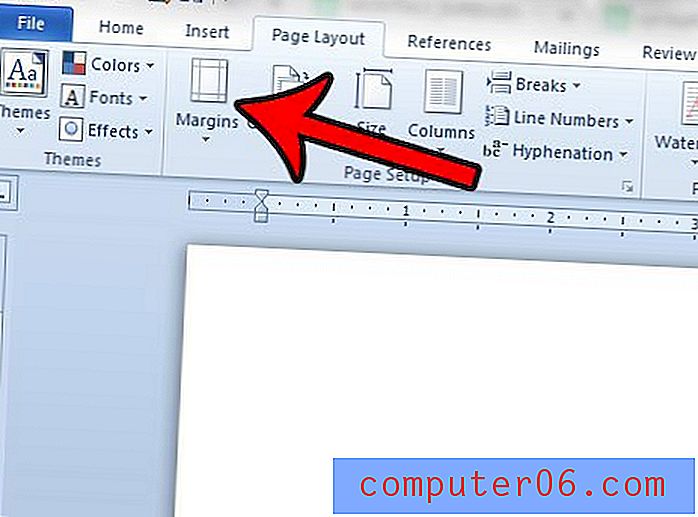
4. Adım: Varsayılan kenar boşluğu ayar seçeneklerinden birini seçin veya Özel Kenar Boşlukları seçeneğini tıklayın. Varsayılan kenar boşluğu seçeneklerinden birini (Normal, Dar, Orta, Geniş, Yansıtılmış veya Office 2003 Varsayılanı) seçtiyseniz, işlem tamamdır. Özel Kenar Boşlukları'nı seçtiyseniz, aşağıda devam edin.
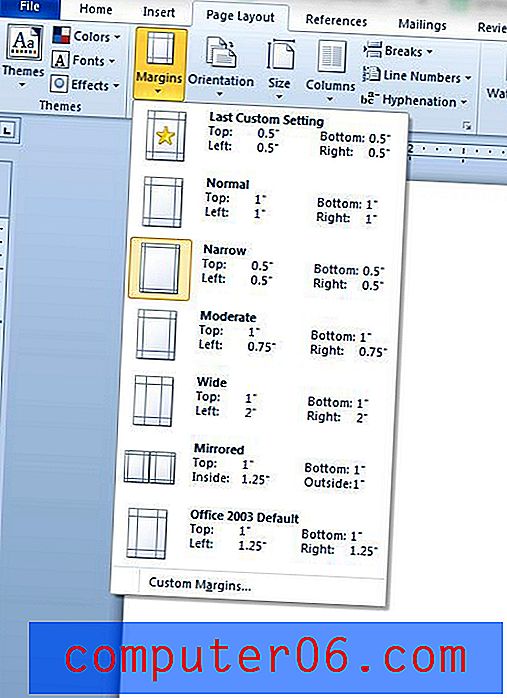
5. Adım: Pencerenin üst kısmındaki Kenar Boşlukları bölümünde kenar boşluğu ayarlarını yapın. İşiniz bittiğinde Tamam'ı tıklayın .
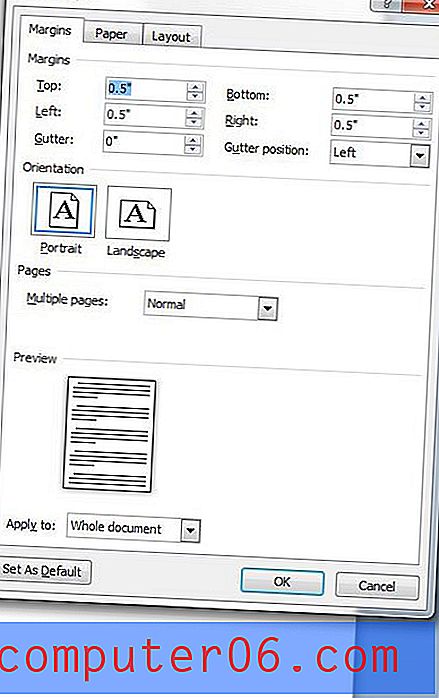
Kenar boşluklarınızı santimetre olarak ayarlamanız gerekiyor, ancak ölçüm birimini inçten santimetreye değiştiremiyorsanız, daha yaygın dönüşümlerden bazıları şunlardır:
- 3 inç = 7.62 santimetre
- 2 inç = 5, 08 santimetre
- 1.25 inç = 3.175 santimetre
- 1 inç = 2, 54 santimetre
- 0, 75 inç = 1, 905 santimetre
- 0, 50 inç = 1, 27 santimetre
- 1.1811 inç = 3 santimetre
- .787402 inç = 2 santimetre
- .393701 inç = 1 santimetre
Word 2010'un kenar boşlukları için yalnızca iki ondalık basamağa izin vereceğini unutmayın, bu nedenle 3 santimetre kenar boşluğu istiyorsanız 1.18 inç veya 2 santimetre kenar boşluğu istiyorsanız .79 inç kullanmanız gerekir.



